L’éditeur de mise en page
L’éditeur de mise en page vous permet de créer et modifier des mises en page de manière visuelle, sans avoir à écrire de code. Une mise en page est composée de 2 types d’élément structurant (Sections et Grilles) et de composants (Texte, Titre, Boutons, Images, Diaporama…). L’éditeur de mise de page dans le panneau de gauche est le reflet parfait de votre page que vous pouvez prévisualiser en temps réel dans le panneau de droite.
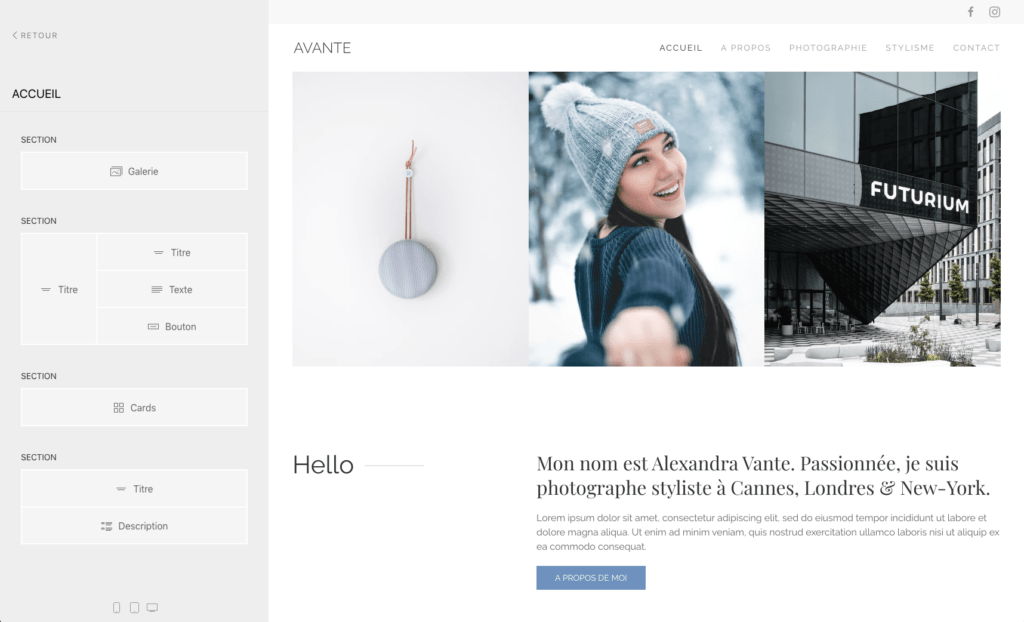
Créer une nouvelle mise en page
- Accédez à la page que vous souhaitez éditer
- Cliquez sur le bouton Nouvelle mise en page. Une Section composée d’une Grille est automatiquement ajoutée. Par défaut la grille ne comporte qu’une seule colonne. Vous pouvez éditer la section et éditer la grille pour leur donner l’apparence souhaitée.
- Commencer à ajouter de nouvelles sections et composants à votre mise en page
Les boutons d’action de l’éditeur
Des icônes d’action pour créer et gérer les différents éléments de votre mise en page sont affichées lors du survol d’une section, d’une grille ou d’un composant. Voici une liste de toutes les actions disponibles.
| Éditer | Éditer une section ou une grille. Pour éditer un composant cliquer sur nom | |
| Dupliquer | Dupliquer un composant en conservant tout ses réglages | |
| Supprimer | Supprimer une section, une grille ou un composant | |
| Ajouter | Ajouter une section, une grille ou un composant |
NOTE : L'enregistrement est automatique est directement visible dans le panneau de prévisualisation de droite et en ligne sur votre site.
Lorsque vous survolez une section, les icônes d’action apparaissent juste à côté du nom de la section. Pour ajouter une nouvelle section, cliquez sur le bouton Plus qui apparaît dans le coin inférieur gauche de la section survolée.
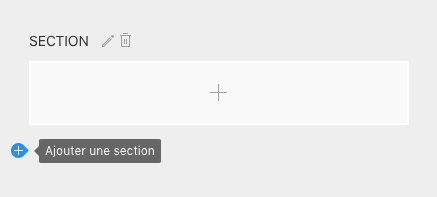
Lorsque vous survolez une grille, les icônes d’action apparaissent en haut à droite de la grille. Pour ajouter une nouvelle grille, cliquez sur le bouton Plus qui apparaît dans le coin inférieur droit de la grille survolée.
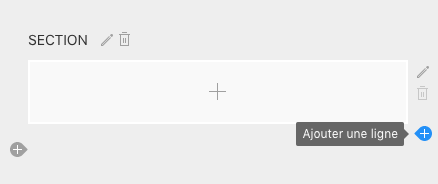
Pour éditer un composant, cliquez simplement dessus. Lorsque vous survolez un composant, les icônes d’action apparaissent dans le coin supérieur droit du composant. Pour ajouter un nouveau composant, cliquez sur le bouton Plus qui apparaît sous le composant survolé.

Sections, Grilles et Composants peuvent être organisés par simples glisser-déposer au sein même de la mise en page.